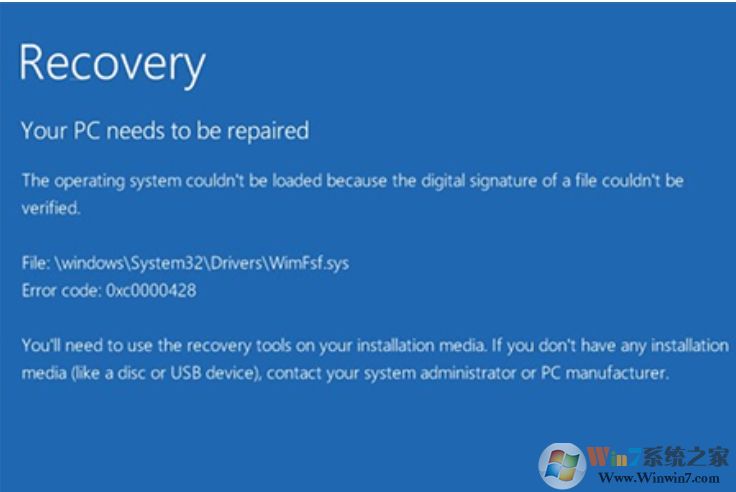
Win10开机错误代码0xc0000428的原因:
第一个原因:BOOTMGR启动问题导致
从旧版本的Windows更新到新版本的Windows系统,若BOOTMGR文件未得到及时更新,则可能出现引导错误,从而导致错误码0xc0000428出现。此外,有些用户安装了双系统,却发现新系统无法启动,同样遇到屏幕出现错误码0xc0000428的问题。
这是因为设置双启动模式后,启动时仍然使用旧版本的BOOTMGR或者新系统缺乏引导记录,便会导致新系统无法启动。
第二个原因:Win10中安装了未通过签名的驱动程序出现保护机制
启动时遇到错误码0xc0000428,还可能是因为最近更改了硬件或软件,安装了未通过签名的驱动程序,Windows则无法识别。关于驱动程序,例如Windows 10的驱动,都需要经过微软认证以及获取数字签名才可启用。
Win10开机错误代码0xc0000428解决方法
方法一:手动更新BOOTMGR
1、首先我们要制作一个U盘Win10安装盘(Win10原版 U盘安装盘制作教程)
2、把U盘插入电脑,然后开机,按U盘启动热键来选择U盘启动(U盘启动快捷键大全)
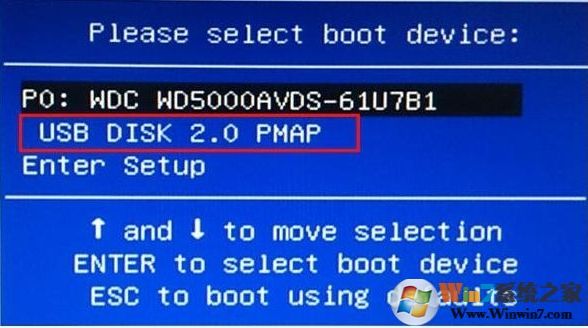
3、引导后,出现下面的安装界面第一屏,选择【下一步】;
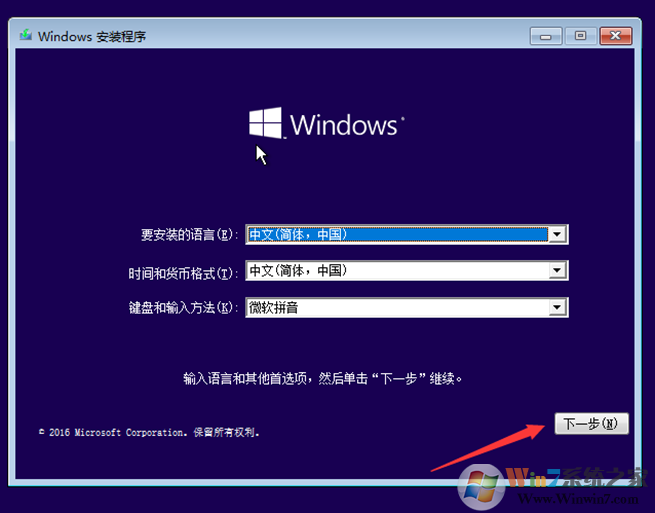
4、选择左下的修复【计算机】;
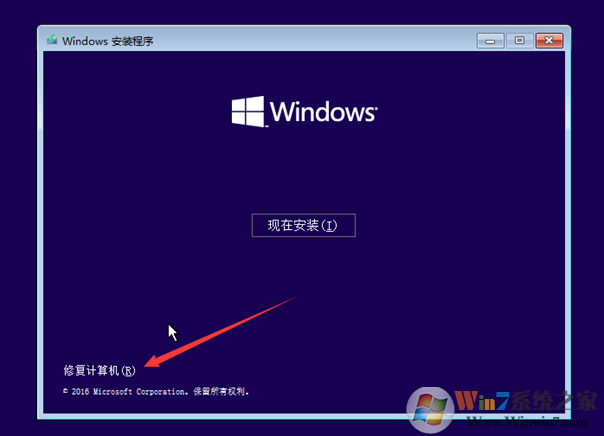
5、依次选择“疑难解答”>“高级选项”>“命令提示符”。
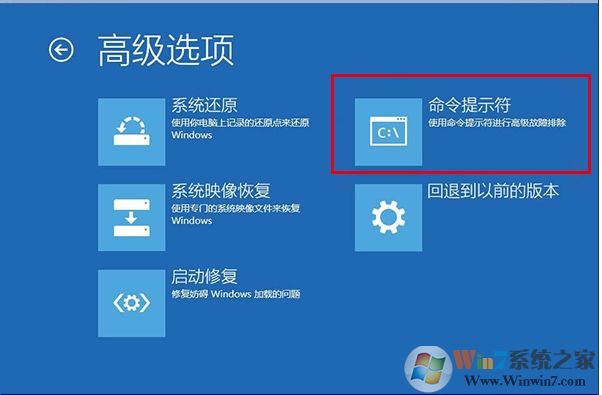
6、在命令提示符中,输入bcdboot d:\windows /s c:,然后按Enter键。
• 此处的d:\windows 指的是Windows系统根目录的位置。请查看你的系统是安装在哪个磁盘,就输入相应的盘符和目录。
• 此处的c.:指的是启动分区,请根据实际情况填写正确的盘符。
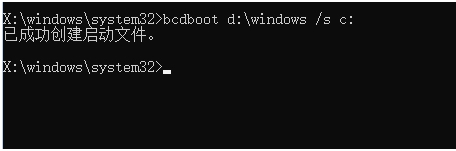
方法二:禁用驱动程序强制签名
2、依次选择“疑难解答”>“高级选项”>“启动设置”。然后,点击“重启”。
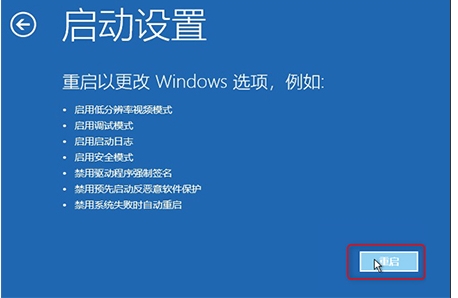
3、重启计算机后,在“启动设置”页面上按7或F7以禁用驱动程序强制签名。

方法三:使用启动修复
1、使用Win10安装盘进入高级选项,选择疑难解答选项
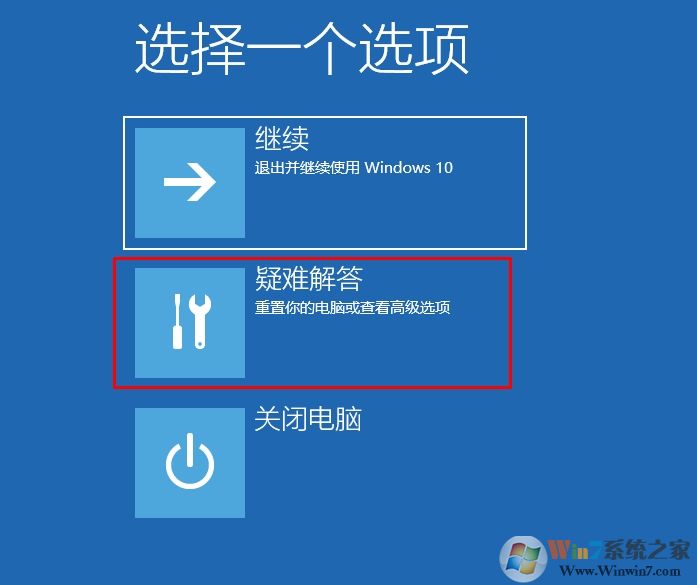
2、再进入高级选项;
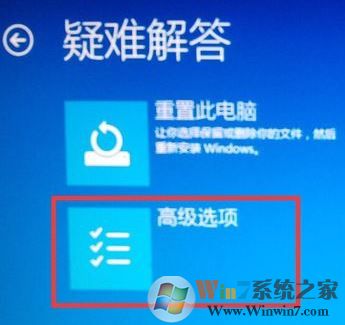
3、点击“启动修复”后,会开始自动修复系统无法启动的问题,最后等待修复完成。
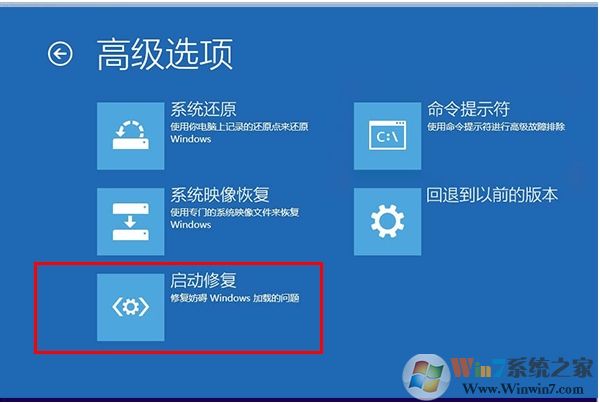
通过上面的三个方法,完美解决了Win10因为错误代码0xc0000428无法启动的问题,大家可以针对自己的问题来选择合适的解决方法。




